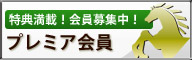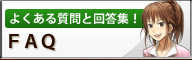ここでは、競走馬のレース出走登録と出走取消についてご紹介いたします。
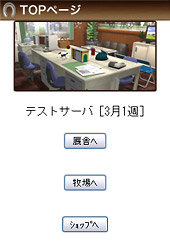
- 1. ログイン後TOPページが表示されたら「厩舎へ」ボタンを押し厩舎へ移動します。
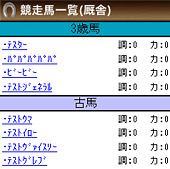
- 1. 厩舎に入厩中の競走馬一覧が表示されますので、レースの出走登録を行いたい競走馬を選択します。
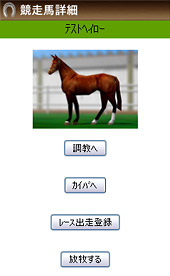
- 1. 競走馬詳細が表示されるので「レース出走登録」ボタンを押します。

- 1. 選択した競走馬の能力と、次週より4週間先までの番組表が表示されます。
- 2. 出走させたい週を選択します。
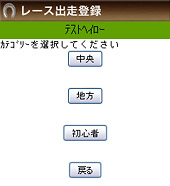
- 1. 出走させるレースのカテゴリーを選択します。
中央 ⇒関東、関西、ローカルの3つの競馬場選択へ移動します。
地方 ⇒皐月、優駿、菊花の3つの競馬場選択へ移動します。
初心者⇒桜花、優牝、秋華の3つの競馬場選択へ移動します。※ 初心者競馬場につきましては、馬主の勝利数によって出走登録が行えない場合があります。
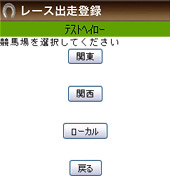
- 1. 出走させるレースの競馬場を選択します。
関東⇒出走登録を行う週に開催されている関東の競馬場へ移動します。
関西⇒出走登録を行う週に開催されている関西の競馬場へ移動します。
ローカル⇒出走登録を行う週に開催されているローカルの競馬場へ移動します。
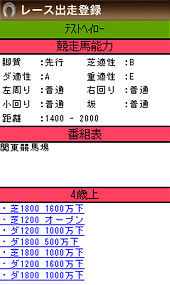
- 1. 出走登録できるレースが表示されます。競走馬の脚質や距離適性などの条件を確認し、登録するレースを選択します。
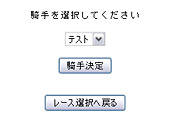
- 1. 自厩舎に所属している騎手からレースに登録する騎手を選択します。
※ モバイルからシステム騎手は選択できません。
システム騎手を選択したい場合は、PCからログインしてください。
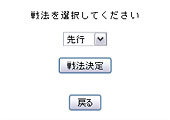
- 1. 騎手の戦法を選択します。戦法は、逃げ・先行・差し・追込の4種類です。

- 1. 「出走登録」ボタンを押します。
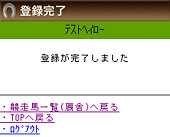
- 1. 出走登録完了後、完了画面が表示されます。
- 2. 登録したレースの登録状況を確認する場合は、「競走馬一覧(厩舎)へ」を選択し確認したい競走馬を選んでください。
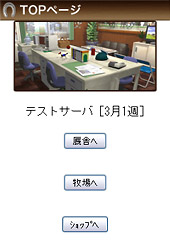
- 1. ログイン後TOPページが表示されたら「厩舎へ」ボタンを押し厩舎へ移動します。
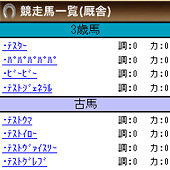
- 1. 厩舎に入厩中の競走馬一覧が表示されますので、レースの登録状況を確認したい競走馬を選択します。
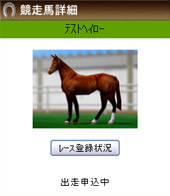
- 1. 競走馬詳細が表示されるので「レース登録状況」ボタンを押します。

- 1. 登録しているレースの詳細が表示されます。
- 2. 出走を取り消したい場合は「出走取消」ボタンを押します。
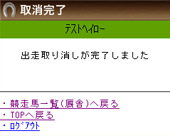
- 1. 出走取消の完了画面が表示されます。
- 2. 他の競走馬詳細へ移動する際は「競走馬一覧(厩舎)へ」を選択してください。競走馬一覧(厩舎)へ移動することができます。